快速選擇(Qselect)可以通過設置一些條件,快速從圖中將所有滿足條件的圖形都選擇出來。
可以通過輸入命令:qselect,也可以單擊屬性框右上角的“快速選擇”按鈕來調用此命令。如下圖所示。

執行快速選擇命令后,會彈出“快速選擇”對話框,如下圖所示。
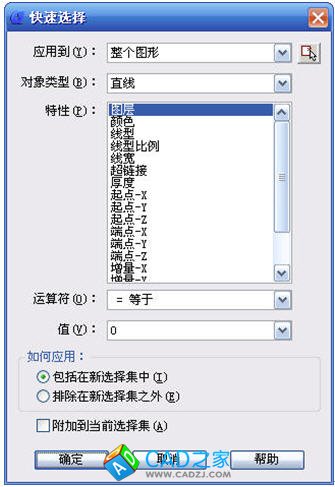
這個對話框看似很復雜,實際很簡單,主要分三部分:頂部是快速選擇的應用范圍,是從所有圖形中篩選(整體圖形),還是從當前已選擇的圖形對象中篩選(當前選擇);中間是過濾條件,包括作為過濾條件的對象類型、特性、運算符和值;最下面的“如何應用”就是確定選擇出來的對象要怎么辦,是建立新的選擇集呢,還是排除到新選擇集之外,還是附加到當前的選擇集中。
舉個很簡單的例子,假設我們要選擇圖中所有半徑是30的圓,“應用到”采用默認設置:整個圖形,“對象類型”選擇“圓”,在“特性”中選擇“半徑”,“運算符”選擇“等于”,在值中輸入30,點“確定”按鈕就可以將這些圓選擇出來了。
快速選擇只能設置一個條件,因此操作還是比較簡單,但有時一個條件無法完成篩選,需要先篩選一次,然后將“應用到”設置為“當前選擇”,然后再設置條件,進行再次篩選。
AutoCAD及浩辰CAD等類似軟件都有這個功能,界面和功能完全相同。